PS创意合成杯中世界
- 2023-07-02 00:06:24
- 来源/作者:互联网/佚名
- 己被围观次
作者:林栖者(编译)来源:Enet硅谷动力佛曰:一沙一世界,一花一天堂,而本篇教程中,作者将水、火、手、天空、植物等元素与5只酒杯完美的融合在了一起,于是我就叫它《杯中世界》。本篇教程相对于我以前翻译的教程略显简单,有
如上面的操作,打开素材【天空】,并将其拖入到【杯中世界】中,将其重命名为【天空】,为其添加图层蒙版。在图层【酒杯】中,使用【磁性套索工具】将我们刚才选择的“酒杯”左后方的那个“酒杯”选择出来,然后按【CTRL+SHIFT+I】进行反选。然后激活图层【天空】,使用黑色填充蒙版。使用前面提到的方法,取消蒙版和图层间的链接,然后调整图层的大小及位置。最后将图层的混合模式改为【变亮】,不透明度改为【58%】,效果如下图所示。 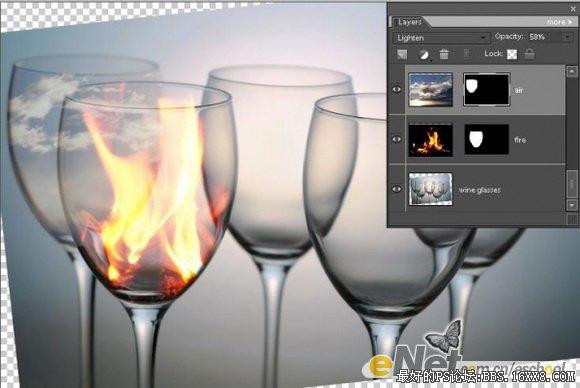
第六步:创建“植物”元素。
素材—植物(点击此处下载原始素材图片) 
重复第五步的操作,只不过这次的图层混合模式为【正片叠底】,不透明度为【100%】,效果如下图所示。 
第七步:创建“手”元素。
素材—手
重复上面的操作,这次我们选择的是中间的酒杯。这次“手”的图层混合模式为【正常】,不透明度为【100%】。在工具箱中选择一个柔性笔刷,不透明度为40%,确认前景色为黑色,激活图层【手】的图层蒙版,沿着酒杯的边缘涂抹,这样可以使图像看起来更自然,效果见下图。 
*PSjia.COM 倾力出品,转载请注明来自PS家园网(www.psjia.com)
标签(TAG) 照片合成
下一篇:PS合成黑猫暗影恐怖的公主








